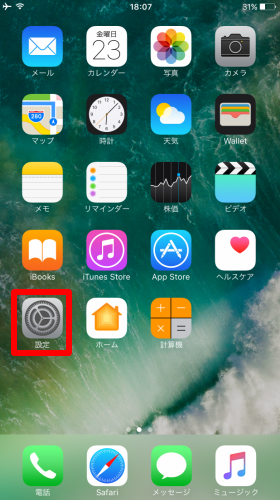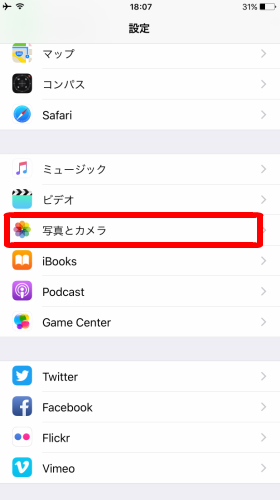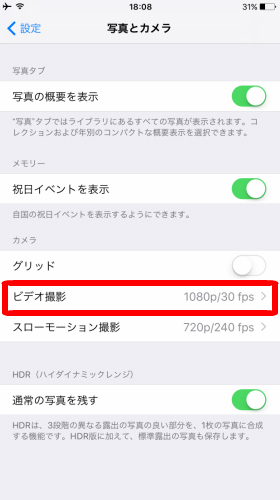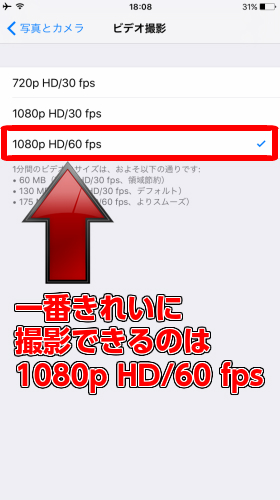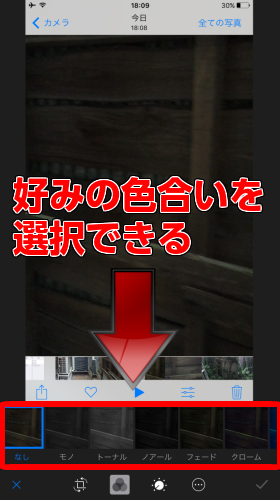iPhoneできれいに動画を撮影する方法

最近はUstreamとかニコ生とか誰でも自由に動画を撮れるようになりましたよね。それもこれも、iPhoneのカメラが高性能になってくれたからだと思っています。ライターのプラです。
iPhoneのカメラを使えば、写真だけでなく、動画も撮影することができます。いつでもどこでも簡単に撮れるので、友達と遊びに行ったとき、家族との旅行先、日々の子どもの成長記録など、さまざまな場面で活躍しますが、なんの設定変更もなく動画を撮っているだけという方が多いのではないでしょうか。
実はほんの少しの工夫をするだけで、iPhoneで撮影する動画がさらにきれいになるのです!
今回はどうすればきれいな動画が撮れるのかをご紹介します。
解像度とフレームレートを変更する
まずは、iPhoneのカメラ設定の中にある、「ビデオ解像度とフレームレート」を変更してみましょう。この値をより高く設定することで、なめらかで高画質かつきれいな動画を撮影できます。変更は、撮影する前に設定をしておきましょう。
最初に、iPhoneの設定画面を開くと、その中に「写真とカメラ」があります。カメラの「ビデオ撮影」を選択すると、「○○p HD/○○fps」という数字の一覧が出てきます。数字の値が高いものほど、解像度とフレームレートが高く、よりきれいな動画が撮影できるので、数字の高いものにチェック入れて変更しましょう。
ただし、注意すべきポイントがあります。それは、高画質の動画になればなるほど、その分ファイルの容量が大きくなるということです。日常的に動画を撮影する方は、容量がいっぱいになってしまう可能性がありますので、定期的にパソコンなどに保存しておくことをおすすめします。
ホワイトバランスを設定する
ホワイトバランスというのは、光の当たり具合のことです。太陽やライトの当たり具合によって、動画に映る人物や風景の色味が変わります。その色味によって、動画の雰囲気が一変するのです。
iPhoneの動画の場合、撮影後に設定をして変更することができます。まず撮影した動画を開くと、再生ボタンの右に設定、編集のアイコンがあるのでタッチします。さらに、再生ボタンの右をタッチすると、iMoveというiPhoneアプリが出てくるので使ってみましょう。
下に色の三原色のアイコンがあります。そこをタッチすると、さまざまな色味を選択することができます。光が強いもの、暗くてレトロな雰囲気のもの、淡くてやさしい感じのものなどがあるため、この中から、その動画により合ったものを選ぶときれいな動画が完成するでしょう。
綺麗な動画を撮影するために有効なカメラ機能
動画をiPhoneで撮影する際に、ただビデオボタンを押すだけという方は多くいらっしゃいます。しかし、iPhoneカメラにはさまざまな機能があるので、もっと活用してみましょう。
まず、ビデオ画面にすると上部にフラッシュのアイコンがあります。フラッシュのオン、オフ、自動が選択できるので場面に合わせて設定しましょう。また、2本の指を使えばズームもできます。画面に合わせて、被写体を適切なサイズにしましょう。ただし、ズームをしすぎると画像がやや粗くなってしまうので注意してください。
それから、画面で被写体の部分をタッチすることでピントを合わせられます。撮影前にこの3ポイントを確認するだけで、動画の質が変わります。今までカメラ機能は何もせずにそのまま撮影していたという方は、次回からはぜひ試してみてください。
おわりに
便利なiPhoneカメラは、何も難しい設定をせずとも、簡単に動画撮影をすることができます。しかし、ただ何も設定せずに撮影するのと、簡単な設定や機能を変えて撮影するのとでは違います。
より綺麗な動画をiPhoneで撮影するためにも、ちょっとしたポイントをおさえて、カメラを使ってみてください。これまで、何も考えずに撮っていた動画との違いが明らかになります。綺麗な動画でたくさんの思い出を残していきましょう。